De Server hardware
Het toestel geef je best een vast IP adres.
Waarom?
De router verdeelt de IP adressen (identiteiten) in jouw installatie. Meestal doet hij dat op louter willekeurige basis.
Wanneer je met een stroomuitval of een update van de router te maken hebt, kan het gebeuren dat je toestel een ander IP adres krijgt dan dat het tevoren had.
Je 'oude' IP adres is dan niet meer bereikbaar of komt op een ander toestel terecht.
Om je server makkelijk te kunnen bereiken, is het handig om van tevoren te weten wat zijn adres is.
Daarom geven we dit toestel een vast IP adres (of Static IP).
Wat dat adres moet zijn, lees je verderop (punt 9)
OPGEPAST!
Het IP adres van TOESTEL wijzig je NIET als de BHS DRAAIT.
Ofwel wijzig je het VOOR je de BHS installeert.
Ofwel leg je hem stil gedurende deze procedure en herstart je hem daarna
Hoe je de service kan stoppen (en daarna herstarten) vind je in het hoofdstuk 'Service'
Dit kan je op volgende manier doen:
1. Sluit het toestel (via de Ethernetkabel) aan op het netwerk, geef het voeding en druk vooraan op de aan/uit-knop om het op te starten.
2. Open het configuratiescherm en kies voor Netwerk en internet.
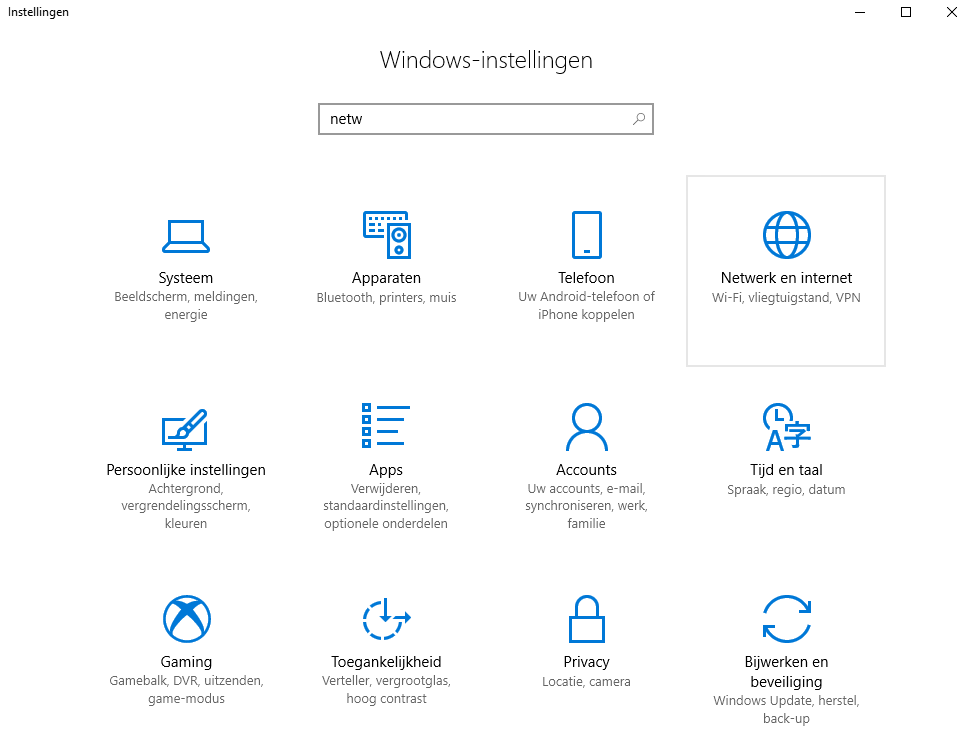
3. Kies voor Ethernet en selecteer dan Adapteropties wijzigen.
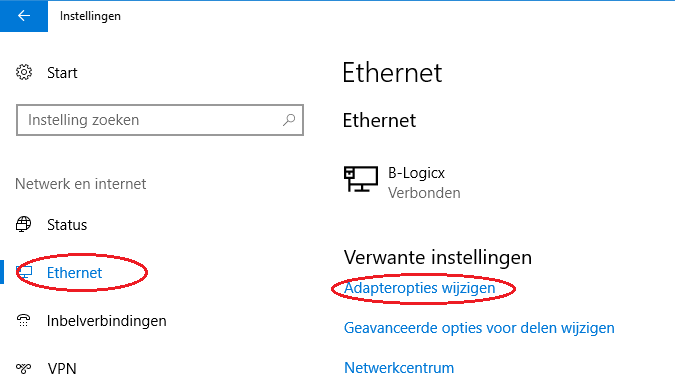
4. Voor je wat gaat wijzigen, ga je eerst de huidige gegevens bekijken.
Klik daarvoor met de rechtermuisknop op de Ethernet verbinding en selecteer Status.
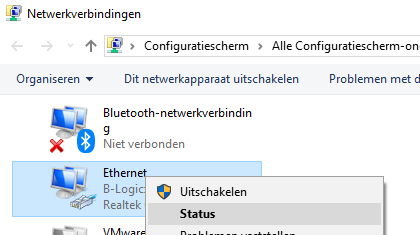
5.Als je verbinding hebt met het internet wordt dat weergegeven bij IPv-4 connectiviteit met 'Internet' en dan klik je op Details
Als je nog geen verbinding hebt met het internet, kijk dan eerst deze instellingen na.
Deze hebben niets met onze installatie te maken, maar met je computernetwerk (provider, modem, router,....)
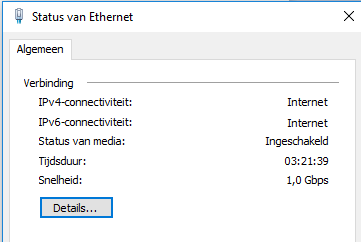
6. Zolang je nog geen vast IP adres voorzien hebt, worden deze gegevens voorzien door de router van je netwerkinstallatie. Deze zijn dus correct.
Als we straks het vast IP adres gaan invoeren, is het van groot belang dat deze gegevens ook correct zijn.
Wanneer je als installateur in een bedrijf werkt, neem dan steeds contact op met de netwerkbeheerder!
Onthoud of noteer de volgende gegevens: (en neem zeker niet zomaar de gegevens van onderstaand voorbeeld over)
- IPv4 adres
- IPv4 subnetmasker
- IPv4 standaardgateway
- IPv4 DNS servers
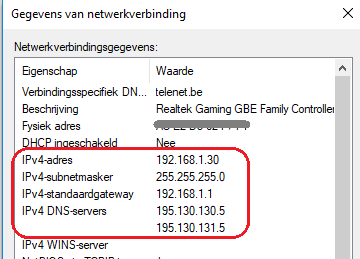
En klik daarna op Sluiten.
7. Klik nu op Eigenschappen om de gegevens gaan in te voeren
8.Dubbelklik op Internet Protocol versie 4.
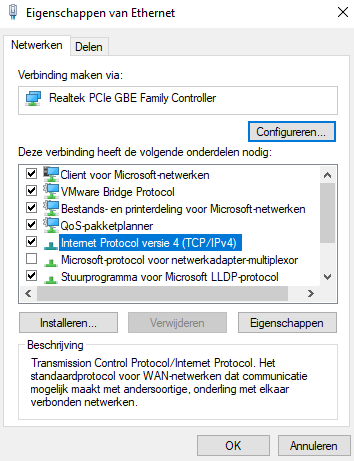
9. Geef hier nu de instellingen in die je onder punt 6 terugvond.
Kopieer niet zomaar de gegevens uit onderstaand voorbeeld. Deze instellingen zijn slechts een voorbeeld
Pas ze aan aan jouw situatie. Geef niet zomar gegevens in zonder te weten wat je doet.
Wij stellen voor om altijd het IP adres te gebruiken dat je onder punt 6 vond.
Als je dat toch zou willen veranderen, zorg er dan voor dat je zeker bent dat je een adres invult dat nog niet door de router is uitgedeeld.
Hoe je dat doet is een geavanceerde instelling en leggen we hier niet uit.
Nogmaals: als je in een bedrijf werkt, neem dan zeker contact op met de netwerkbeheerder!
Let er vooral ook op dat je alle gegevens correct invult, ze zijn allemaal van belang!
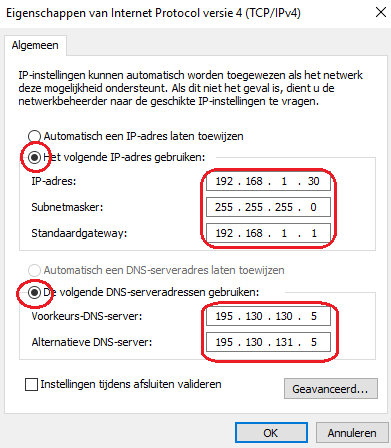
Opmerking:
Sinds begin 2022 wordt meer en meer duidelijk dat er problemen opduiken bij het bereiken van toestellen van derden.
Daarom is het aangeraden om de DNS adressen in te vullen met de DNS adressen van Google, zijnde:
8.8.8.8 als primair adres
8.8.4.4 als secundaur of alternatief adres
Meer informatie vind je ook op onze site: http://b-logicx.be/DataSheet/DS_Network_Settings_NL.pdf